
Phát một bài học trong GarageBand trên máy Mac
Bạn có thể học cách chơi ghi-ta hoặc đàn phím bằng cách tham gia các bài học ghi-ta hoặc piano được bao gồm trong GarageBand. Bạn có thể tải về các bài học bổ sung, bao gồm Bài học với nghệ sĩ với các bài hát do chính các nghệ sĩ hướng dẫn. Bạn chọn và mở bài học từ Bộ chọn dự án.
Mỗi bài học bao gồm các phần sau:
Chương Học là nơi giáo viên cung cấp hướng dẫn về cách chơi bài hát, bao gồm chỉnh âm và các kỹ thuật.
Chương Chơi là nơi bạn có thể chơi toàn bộ bài hát mà không có hướng dẫn hoặc thực hành các phần riêng lẻ.
Một số bài học bao gồm chương Thực hành, là nơi bạn có thể thực hành các bài tập, đoạn cụ thể và các kỹ thuật khác.
Bài học với nghệ sĩ bao gồm chương Câu chuyện với thông tin về bài hát hoặc nghệ sĩ.
Một số bài học bao gồm các chương phụ như Đơn giản và Nâng cao với các phiên bản thay thế của bài học.
Mở bài Học cách chơi
Trong GarageBand trên máy Mac, chọn Tệp > Mới.
Trong Bộ chọn dự án, bấm Học cách chơi.
Ngang qua phần trên cùng của Bộ chọn dự án là các nút bạn sử dụng để xem Bài học ghi-ta, Bài học piano hoặc Bài học với nghệ sĩ. Các bài học của loại được chọn xuất hiện trong khu vực chính của Bộ chọn dự án. Theo mặc định, Bộ chọn dự án mở ra hiển thị Bài học ghi-ta.
Bấm nút cho loại bài học mà bạn muốn xem.
Các bài học có sẵn được liệt kê trong khu vực chính của Bộ chọn dự án. Bộ chọn dự án của bạn có thể trông khác với hình minh họa bên dưới, tùy thuộc vào bài học bạn đã tải về máy tính.
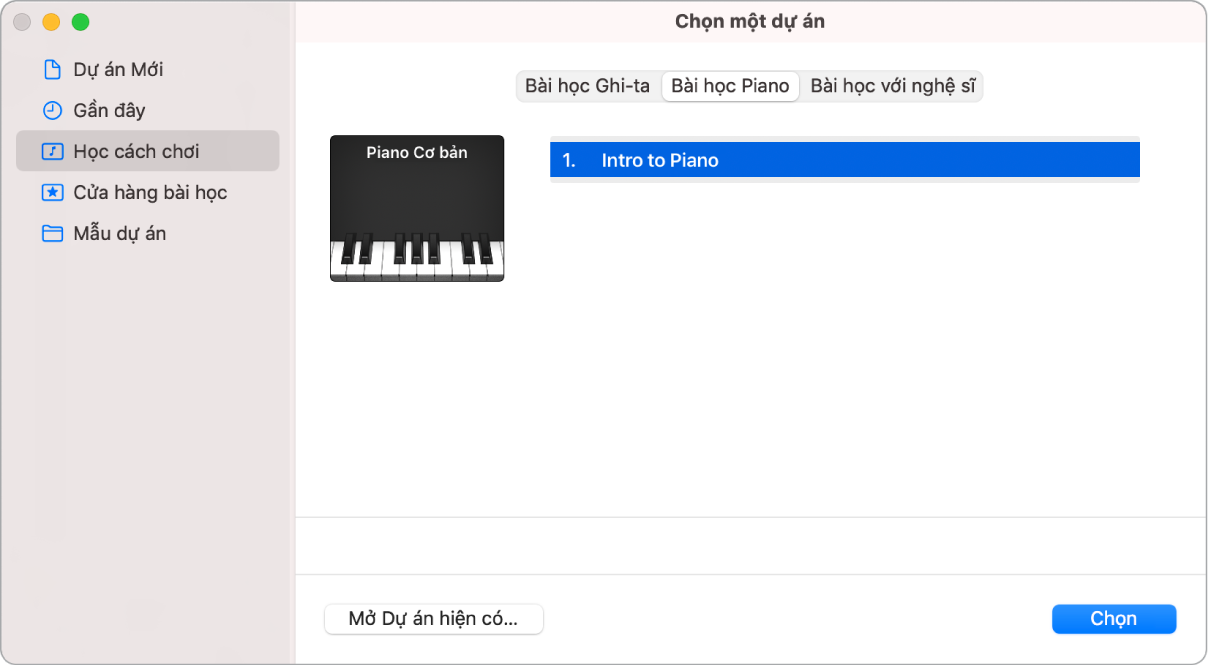
Chọn một bài học, sau đó bấm Chọn (hoặc bấm hai lần vào bài học).
Bài học mở ra ở chế độ xem toàn màn hình.

Khi bạn mở một bài học, video hướng dẫn và mặt phím hình động (cho bài học ghi-ta) hoặc bàn phím (cho bài học piano) xuất hiện ở phần phía trên và phía dưới của cửa sổ bài học. Trong khi bài học đang phát, các hợp âm, nốt và các ký hiệu khác xuất hiện ở giữa cửa sổ. Ở dưới cùng của cửa sổ là thanh điều khiển với điều khiển phát lại, âm lượng và các điều khiển khác.
Phát bài học
Trong GarageBand trên máy Mac, bấm nút Phát (với hình tam giác hướng sang phải) trên thanh điều khiển hoặc nhấn thanh Dấu cách.

Chọn một chương để phát
Bạn chọn chương hoặc chương phụ từ bên trái của khu vực video. Nếu tiêu đề chương không hiển thị, di chuyển con trỏ lên trên cạnh trái của video.

Trong GarageBand trên máy Mac, thực hiện một trong các tác vụ sau:
Bấm Học để xem và nghe hướng dẫn chính cho bài học.
Bấm Chơi để thực hành bài hát theo video.
Nếu bài học bao gồm chương Thực hành, bấm Thực hành để thực hành các kỹ thuật cụ thể được bao gồm trong bài học.
Nếu bài học bao gồm các chương phụ như Đơn giản và Nâng cao, bấm vào chương phụ mà bạn muốn xem.
Trong Bài học với nghệ sĩ, bấm Câu chuyện để tìm hiểu thêm về bài học hoặc nghệ sĩ.
Bấm nút Phát trên thanh điều khiển hoặc nhấn thanh Dấu cách.

Di chuyển đầu phát
Trong GarageBand trên máy Mac, thực hiện một trong các tác vụ sau:
Kéo đầu phát sang trái hoặc phải.
Bấm vào một điểm trên thanh tiến trình để di chuyển đầu phát tới điểm đó.
Nếu khu vực ký hiệu hiển thị, nhấn phím Mũi tên trái để di chuyển đến nốt hoặc hợp âm trước đó. Nhấn phím Mũi tên phải để di chuyển đến nốt hoặc hợp âm tiếp theo.
Phát một phần cụ thể của bài học
Mỗi bài học được tổ chức thành các phần, dựa trên tài liệu được bao gồm. Các phần xuất hiện trên hàng ở dưới cùng của cửa sổ, phía trên thanh điều khiển. Bạn có thể chọn một phần để phát và thực hành một phần lặp đi lặp lại tới khi bạn thành thạo.
Trong GarageBand trên máy Mac, bấm vào phần trên hàng điều hướng phía trên thanh điều khiển.

Đầu phát di chuyển đến đầu của phần.
Nếu bài học dừng lại, bấm nút Phát hoặc nhấn thanh Dấu cách để bắt đầu phát.
Lặp lại một phần
Trong GarageBand trên máy Mac, bấm nút Tuần hoàn (với hai mũi tên cong) trên thanh điều khiển.
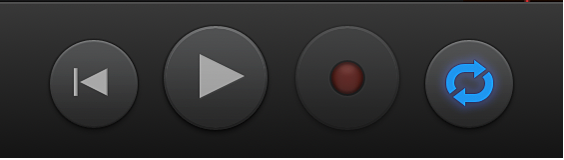
Trên hàng điều hướng phía trên thanh điều khiển, bấm vào phần bạn muốn lặp lại. Bạn có thể Shift-bấm vào nhiều lựa chọn để lặp lại theo trình tự.
Nếu khu vực ký hiệu hiển thị, bạn có thể bấm vào khu vực ký hiệu để lặp lại một ô nhịp, hoặc Shift-bấm vào nhiều ô nhịp để lặp lại chúng. Bạn có thể điều chỉnh độ dài của vùng tuần hoàn để bao gồm phần ô nhịp.
Bấm nút Phát hoặc nhấn thanh Dấu cách.
Chơi không có hướng dẫn
Trong GarageBand trên máy Mac, di chuyển con trỏ lên cạnh bên trái của khu vực video, sau đó bấm Phát.
Bấm nút Phát trên thanh điều khiển hoặc nhấn thanh Dấu cách. Bạn có thể phát toàn bộ bài học hoặc chọn các phần để phát và lặp lại.
Đóng bài học
Trong GarageBand trên máy Mac, bấm dấu “x” nhỏ trong vòng tròn màu xám ở góc phía trên bên trái của cửa sổ hoặc nhấn phím Escape.
Khi bạn đóng bài học, bạn quay lại Bộ chọn dự án. GarageBand ghi nhớ vị trí bạn đã dừng lại và bắt đầu bài học từ cùng vị trí trong lần tiếp theo bạn mở.
Bạn có thể tùy chỉnh hình thức của video, ký hiệu và nhạc cụ để phù hợp với cách bạn muốn học. Bạn cũng có thể giảm tốc độ của bài học, thay đổi sự kết hợp của bài học và để GarageBand hiển thị cách bạn chơi.